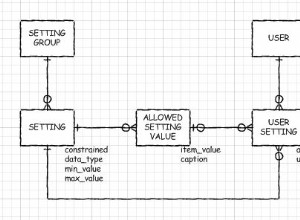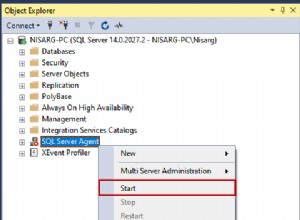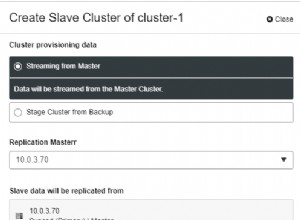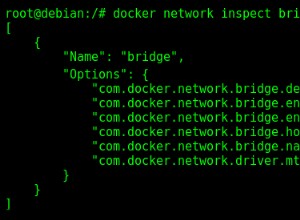Ciao,
Continuerò a spiegare come risolvere i problemi di prestazioni di SQL Server in questa serie di articoli.
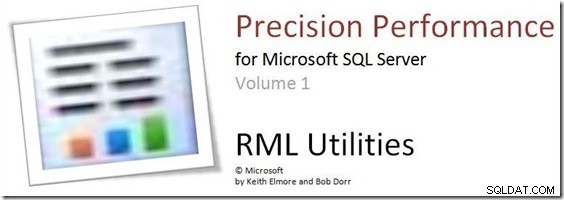
Risoluzione dei problemi relativi alle prestazioni di SQL Server
Leggi l'articolo precedente di SQLDiag prima di questo.
Risoluzione dei problemi relativi alle prestazioni di SQL Server -6 Raccogliere i dati sulle prestazioni utilizzando lo strumento SQLDiag
Segnalazione dei dati sulle prestazioni di SQLDIAG tramite lo strumento di utilità RML
Lo strumento RML Utilities non è disponibile in SQL Server, quindi devi installarlo. Puoi scaricare gratuitamente lo strumento RML Utilities da questo link.
Dopo aver scaricato l'installazione dello strumento RML Utilities, puoi aprire il prompt di RML CMD come segue.
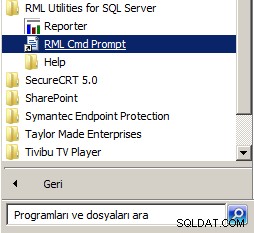
Dopo aver aperto RML Utilities Cmd Prompt, la riga di comando apparirà come segue.
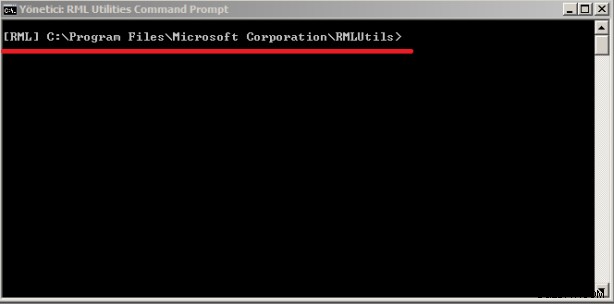
Con il comando Readtrace di seguito, fornisci il primo dei file di traccia (D1010984_SQLDIAG__sp_trace.trc) che abbiamo generato come risultato di SQLDIAG nel nostro articolo precedente come segue.
Dopo aver letto il primo, legge automaticamente gli altri e prepara il rapporto.
readtrace -I"D:\SQL_DIAG_OUTPUT\D1010984_SQLDIAG__sp_trace.trc" -o"D:\Result"
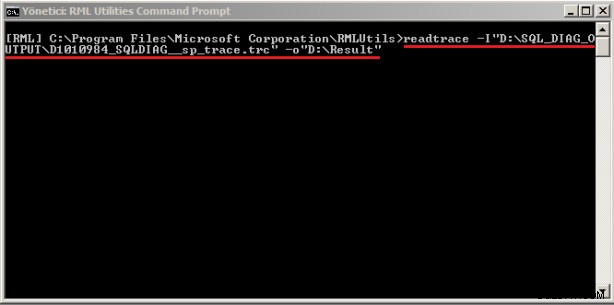
Quando esegui il comando precedente, questo comando crea tabelle personalizzate in un database e inserisce tutti i dati sulle prestazioni in questo database chiamato PerfAnalysis sulla nostra Istanza predefinita.
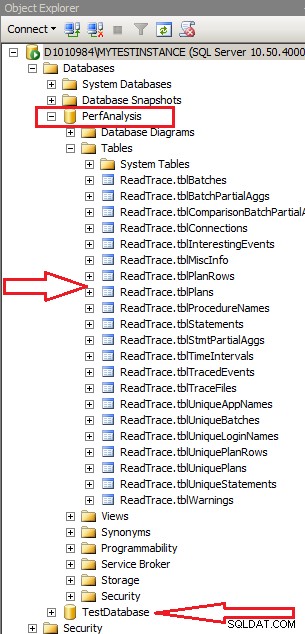
Per visualizzare il rapporto preparato da RML Utility per noi, apri lo strumento Reporter come di seguito.
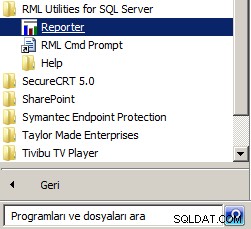
Quando apri lo strumento Reporter, apparirà una schermata come la seguente.
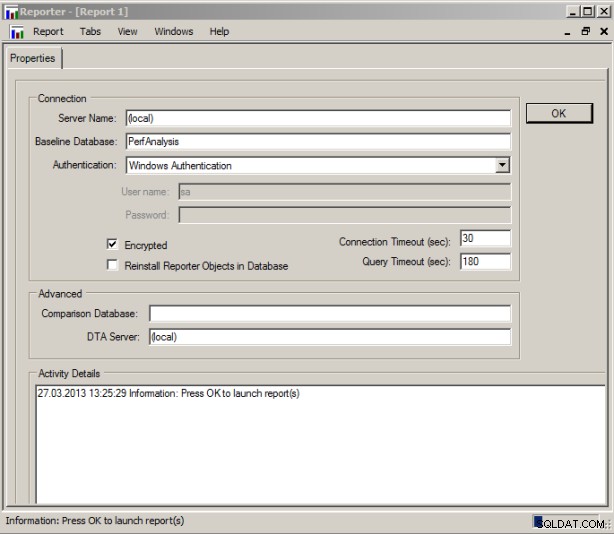
Digitare l'istanza e il database da cui lo strumento Reporter sopra riceverà i dati sulle prestazioni. Quando fai clic sul pulsante OK, lo strumento RML Utilities ti fornirà un rapporto visivo come di seguito.
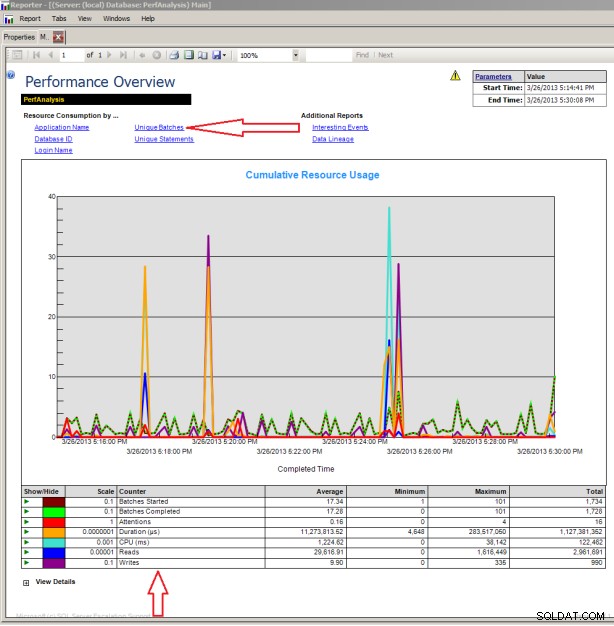
In questo rapporto è possibile visualizzare i valori di CPU, letture, scritture e durata del database come mostrato di seguito. Quando fai clic sul collegamento Lotti univoci accanto alla freccia sopra per visualizzare le query costose ( TOP SQL ) per il database, vedrai le query costose ( TOP SQL ) per il nostro database come segue.
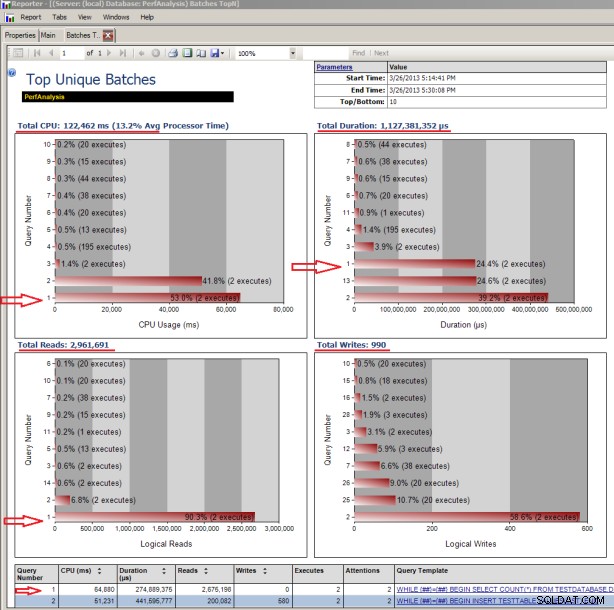
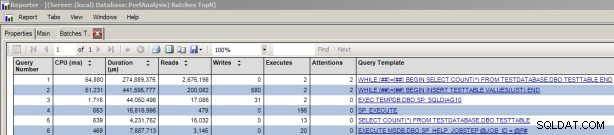
Per visualizzare informazioni più dettagliate su qualsiasi query, fai clic sul modello della query dal Modello di query sezione e vedere i dettagli come di seguito.
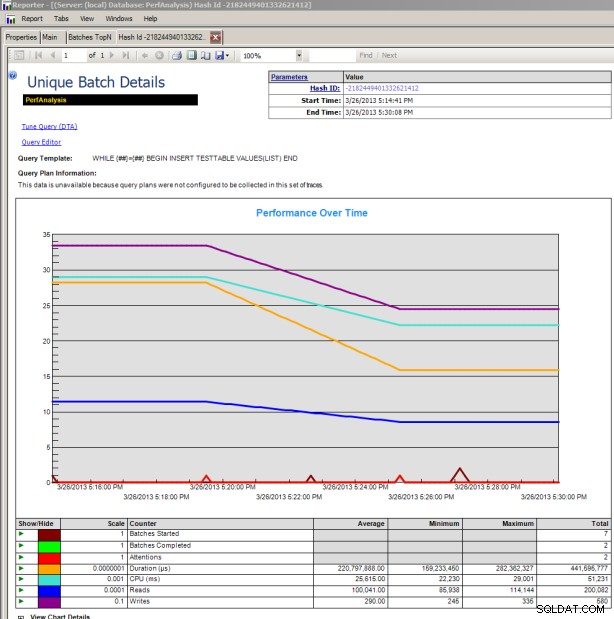
Spiegherò come risolvere questi problemi di prestazioni in SQL Server nel prossimo articolo.